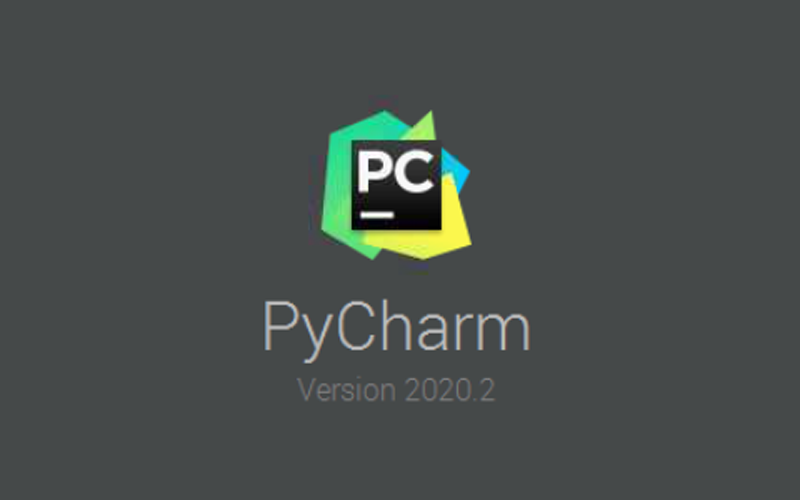
PyCharm 是一种 Python IDE(Integrated Development Environment,集成开发环境),带有一整套可以帮助用户在使用 Python 语言开发时提高其效率的工具,比如调试、语法高亮、项目管理、代码跳转、智能提示、自动完成、单元测试、版本控制。本教程为你介绍如何在树莓派上安装 PyCharm。本教程作者 @Tony 源自趣小组。
运行 PyCharm 需要 Java 环境,如果树莓派上还没有安装过 JRE,可以使用以下命令安装即可:
sudo apt install default-jre -y
下载安装
前往 JetBrains 官网下载 PyCharm 社区版(Community):
https://www.jetbrains.com/pycharm/download/#section=linux
#解压,命令行中的文件名以实际下载的为准。 tar -zxvf pycharm-community-2020.2.1.tar.gz #运行,命令行中的目录名以实际下载的为准。 cd pycharm-community-2020.2.1/bin ./pycharm.sh
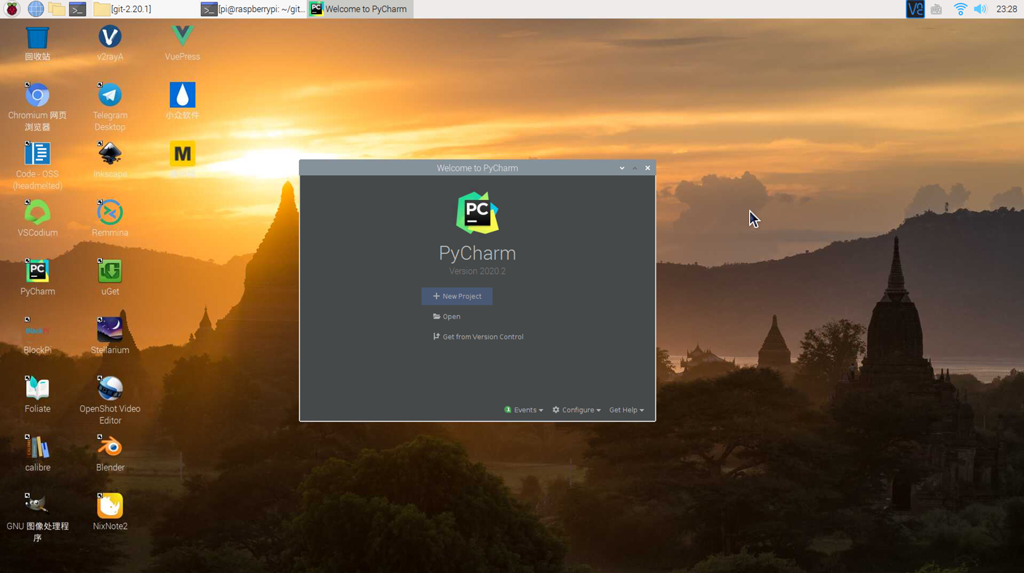
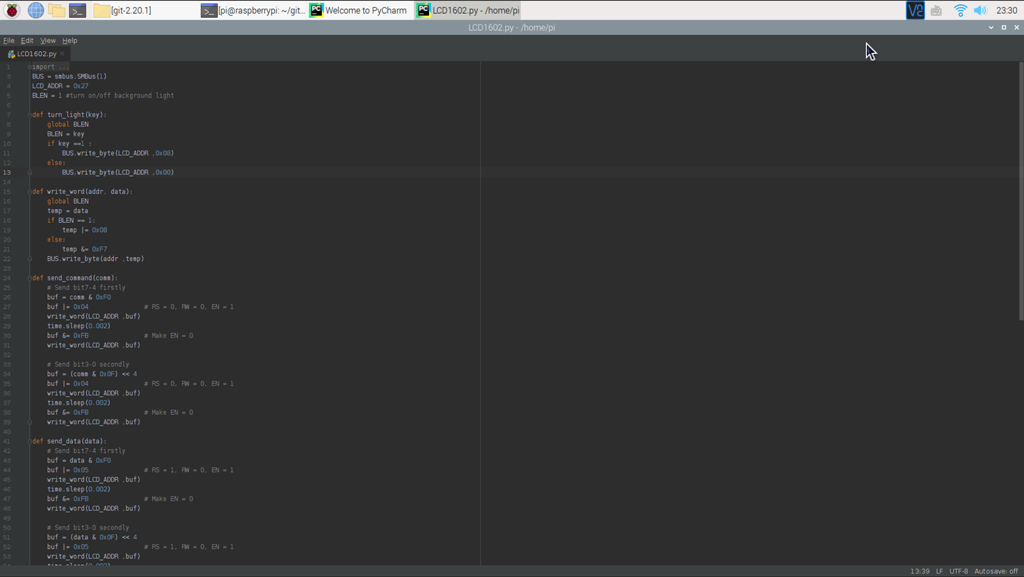
创建快捷方式
为了方便起见,可以添加快捷方式到启动器和桌面。
在启动器中添加图标,编辑文件。
sudo nano /usr/share/applications/pycharm.desktop
输入以下内容
[Desktop Entry] Name=PyCharm Type=Application Exec=/home/pi/pycharm-community-2020.2/bin/pycharm.sh Icon=/home/pi/pycharm-community-2020.2/bin/pycharm.png Categories=Development
然后你就会看到树莓派菜单中的 PyCharm 图标。
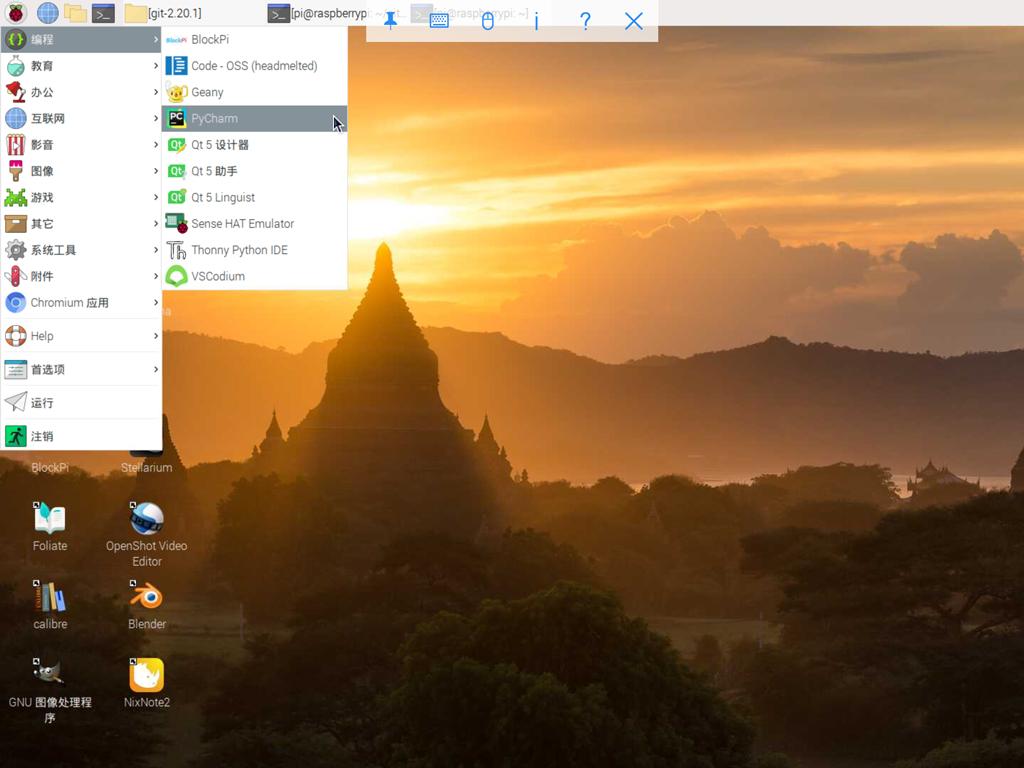
在桌面上添加图标,编辑文件。
nano ~/Desktop/pycharm.desktop
输入以下内容
[Desktop Entry] Type=Link Name=PyCharm Icon=/home/pi/pycharm-community-2020.2/bin/pycharm.png URL=/usr/share/applications/pycharm.desktop
然后你就会在桌面上看到 PyCharm 图标。
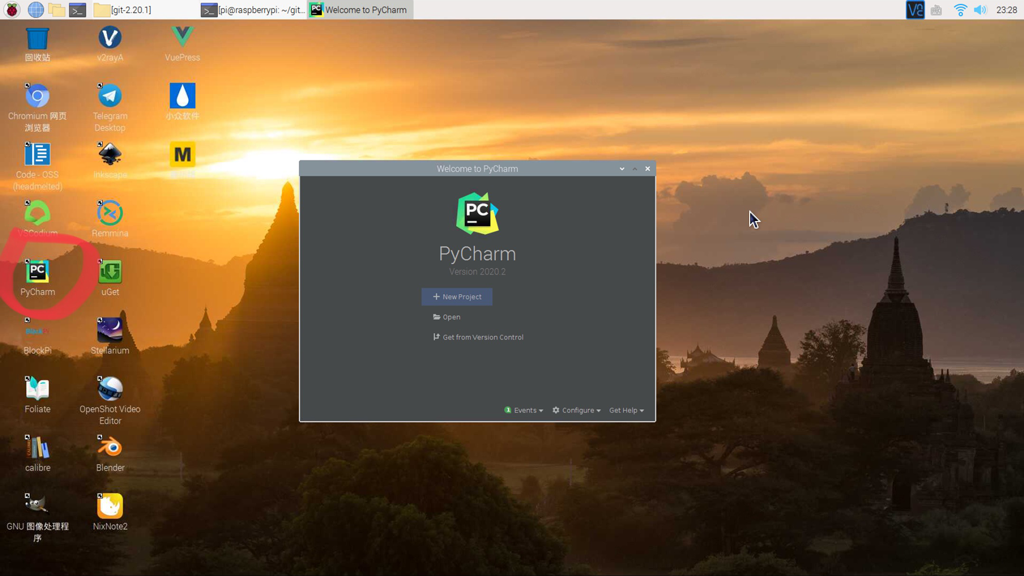


会不会卡死。。。
会卡死,需要调整jvm参数
超级卡,我测试过了,别这么干!
推荐使用远程开发功能,在pycharm的专业版里面有这个功能,可以在电脑上实时开发树莓派,一点都不卡
你好,可以问一下怎么运用远程开发功能实时开发吗
怎么卸载
树莓派本身就卡,就别用Java idea了